WSL отримав підтримку фонових завдань
Починаючи з Windows 10 build 17046, підсистема Windows для Linux (WSL) має підтримку довготривалих фонових завдань, подібно до того, як підсистема Windows має служби. Це дійсно вражаюча зміна для користувачів WSL, які працюють із такими серверами, як Apache або додатки, як екран або tmux. Тепер вони можуть працювати у фоновому режимі, як звичайні демони Linux. Можливість запускати демонів була відсутня, і користувачі дуже запитували її.
Реклама
Підвищені та непідвищені екземпляри
Окрім підтримки демона, WSL тепер може мати як екземпляри процесу з підвищеними, так і не підвищеними правами одночасно, не впливаючи на дозволи в інших сеансах.
Завдання при запуску
WSL у збірці 17046 і вище тепер підтримує завдання запуску. Хоча він не підтримує класичні системи ініціалізації Linux, такі як SysV або OpenRC, а також сучасну систему ініціалізації SystemD, тепер можна створити власний сценарій запуску або використовувати планувальник завдань.
Фонові завдання в дії
Щоб перевірити роботу функції фонових завдань, оновіть свій екземпляр Insider Preview до Windows 10 build 17046 і встановіть програму, яка може працювати у фоновому режимі. Наприклад, це може бути tmux, програма віртуального мультиплексора.
Ви можете створити новий фоновий сеанс tmux за допомогою такої команди:
tmux new -s backgroundsession
Сеанс буде називатися просто «фоновий сеанс».
Щоб переконатися, що він працює у фоновому режимі, ви можете використовувати будь-який менеджер процесів, наприклад ps або htop. Ось вихід htop.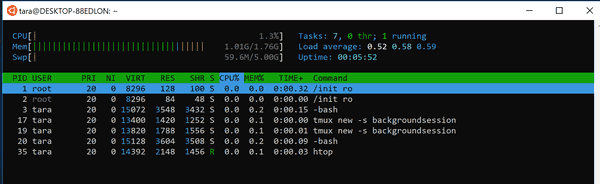
Тепер ви можете закрити вікно WSL, і завдання залишиться виконувати!
Щоб перевірити це, відкрийте нове вікно WSL і перевірте доступні сеанси tmux за допомогою команди:
tmux ls
Ви побачите, що ваш попередній сеанс працює:
Ви можете повторно активувати його за допомогою наступної команди та продовжити з того місця, де ви зупинилися.
tmux attach -t backgroundsession
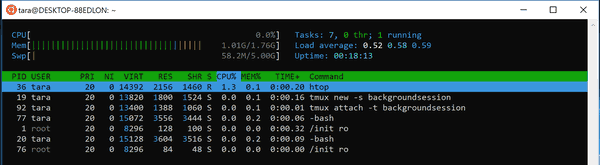
Цікаві статті:
- Увімкніть WSL у Windows 10
- Встановити користувача за замовчуванням для WSL у Windows 10
- Встановіть дистрибутиви Linux із Microsoft Store у Windows 10
Джерело: Блоги MSDN.

